Soms zijn er gevallen waarin meerdere besturingssystemen op één computer zijn geïnstalleerd. In sommige gevallen, zonder ervaring, is het mogelijk om een tweede besturingssysteem te installeren zonder het eerste te verwijderen. Er zijn ook situaties waarin drie besturingssystemen tegelijk op één harde schijf zijn geïnstalleerd. Als over het algemeen één besturingssysteem genoeg voor je is, kun je onnodige verwijderen.
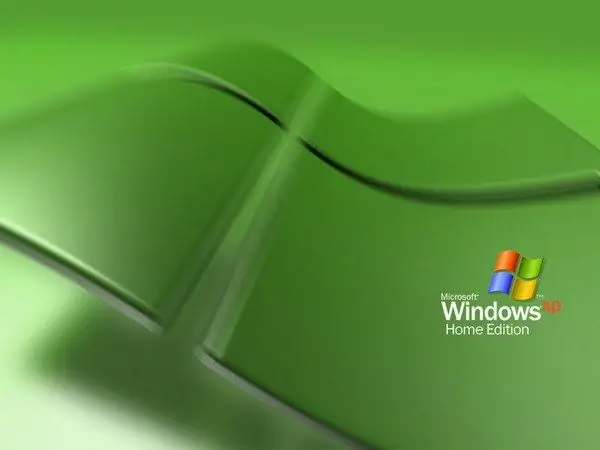
Noodzakelijk
- - Computeren;
- - opstartschijf met Windows-besturingssysteem.
instructies:
Stap 1
De eenvoudigste en meest betrouwbare manier om van onnodige besturingssystemen af te komen, is door de partitie of partities te formatteren waarop de besturingssystemen zijn geïnstalleerd tijdens de installatie van een nieuw besturingssysteem. Maar voordat u het proces start, moet u al uw belangrijke gegevens opslaan. Het hangt allemaal af van de specifieke situatie. Heel vaak zijn alle besturingssystemen op één harde schijfpartitie geïnstalleerd. Dan is het verlies aan informatie minimaal. Maar als de besturingssystemen verspreid zijn over verschillende secties, hoewel dit niet vaak gebeurt, kunt u een aanzienlijk deel van de informatie verliezen.
Stap 2
Als u van plan bent het Windows 7-besturingssysteem te installeren nadat u de installatie ongedaan hebt gemaakt, moet u deze stappen volgen. Plaats de opstartbare schijf met dit besturingssysteem in het computerstation. Start uw pc opnieuw op. Direct nadat het opnieuw is opgestart, drukt u op de F8- of F5-toets. Dit brengt u naar een menu waar u kunt kiezen hoe u het systeem wilt starten. Selecteer in dit menu uw schijf en druk op Enter. Wacht tot de schijf in de drive begint te draaien en druk op een willekeurige toets op het toetsenbord. Wacht tot het menu verschijnt.
Stap 3
Selecteer nu in het menu de optie "Schijfinstellingen", vervolgens - de harde schijfpartitie waarop de besturingssystemen zijn geïnstalleerd en formatteer deze. Als ze op meerdere schijven zijn geïnstalleerd, moet u deze partities formatteren. Op deze manier worden onnodige besturingssystemen vernietigd. Selecteer na het formatteren uw systeempartitie (standaard C) en installeer daar het nieuwe besturingssysteem.
Stap 4
Als u een opstartbare schijf met Windows XP gebruikt, verschilt de procedure alleen in het type menu waarin u de schijfpartitie kunt formatteren. Als dit op Windows 7 kan worden gedaan met de muis, dan moet u in de situatie met Windows XP de partitie selecteren en op de F-toets drukken, en vervolgens het bestandssysteem en de formatteringsmethode selecteren, bijvoorbeeld "Quick Format".






